Video Cut&Crop 4.2选取视频片段快速精确,截取视频速度快无损视频质量,支持保存预设,快速开始工作。
如何使用 Video Cut&Crop:
1.剪切视频片段:
步骤1: 把视频拖拽到截图视图,App会自动读取视频文件
步骤2: 选取视频片段,并设置剪切规则
步骤3: 点击“剪切”按钮提交剪切任务
2. 合并视频片段:
步骤1: 按“剪切视频”的步骤剪切视频片段
步骤2: 在任务列表中选取要合并的视频片段
步骤3: 在任务列表点击鼠标右键,点击“合并视频”
Video Cut&Crop的关键特性:
1. 基于FFmpeg, 合并&剪切视频极快,支持所有流行的视频格式.
2. 强大精确的视频片段选取功能,不错过任何精彩的视频片段
3. 支持视频画面剪切, 只保留画面有趣的部分, 有效减少文件大小
4. 支持丰富的视频转换选项,支持规则管理
5. 支持配置同步到iCloud
6. 内建强大高效的FFplay视频播放器,右键点击截图可以直接从截图播放,让您定位截取位置更精确
[常见问题]
1. 如何剪切视频的部分画面?
1) 请在 "截图&剪切窗口" 用鼠标拖拽出自己想剪切的部分,然后点击“设置剪切框”
2)在主界面选择转换规则,然后提交转换任务,就可以生成只包含剪切部分的视频
3)要清除视频文件的剪切设置,只需要在“截图&剪切窗口”点击清除剪切框“
2. 如何选择需要转换的视频片段
有5种方式选择视频片段:
1) 直接拖拽时间进度条
2)修改开始&结束时间文本框,并按回车
3)点击开始&结束时间文本框,并按后面的按钮
4)点击开始&结束截图,直接跳转到相应的时间
5)从菜单中选择,或者使用快捷键
6) 在剪切窗口滚动鼠标可以修改开始时间,在滚动鼠标的同时按住CONTROL健,可以修改结束时间
7)右键点击剪切窗口的左半边和右半边可以修改开始时间,在右键点击的同时按住CONTROL键,可以修改结束时间
3)如何合并视频片段
1) 加入要操作的视频文件
2) 从视频文件中剪切出视频片段
3) 用拖拽的方式给要剪切的视频排序
4) 选择要剪切的视频片段
5) 点击右键, 从弹出的菜单选取“合并视频”
3. 为什么有时候转换会失败?
1)请清除或者重新设置“视频输出文件夹”然后再试,并且注意文件名不要包含特殊字符,文件名和视频输出文件夹路径不要太长
2)请尝试不同的输出文件格式
3) 请清除或者重新设置“目标文件夹”然后再试
4)如果设置了剪切部分视频画面,请调整选取的画面范围再试一下
4. 如何使用内置的FFplay播放器?
回答:内置的FFplay播放器是一个非常强大,效率高的视频播放器
1)左/右箭头: 视频后退或前进
2)Q键:推出播放器
3)S键: 单步播放
4)空格键: 暂停/继续播放
5) 鼠标右键点击:视频跳到点击点

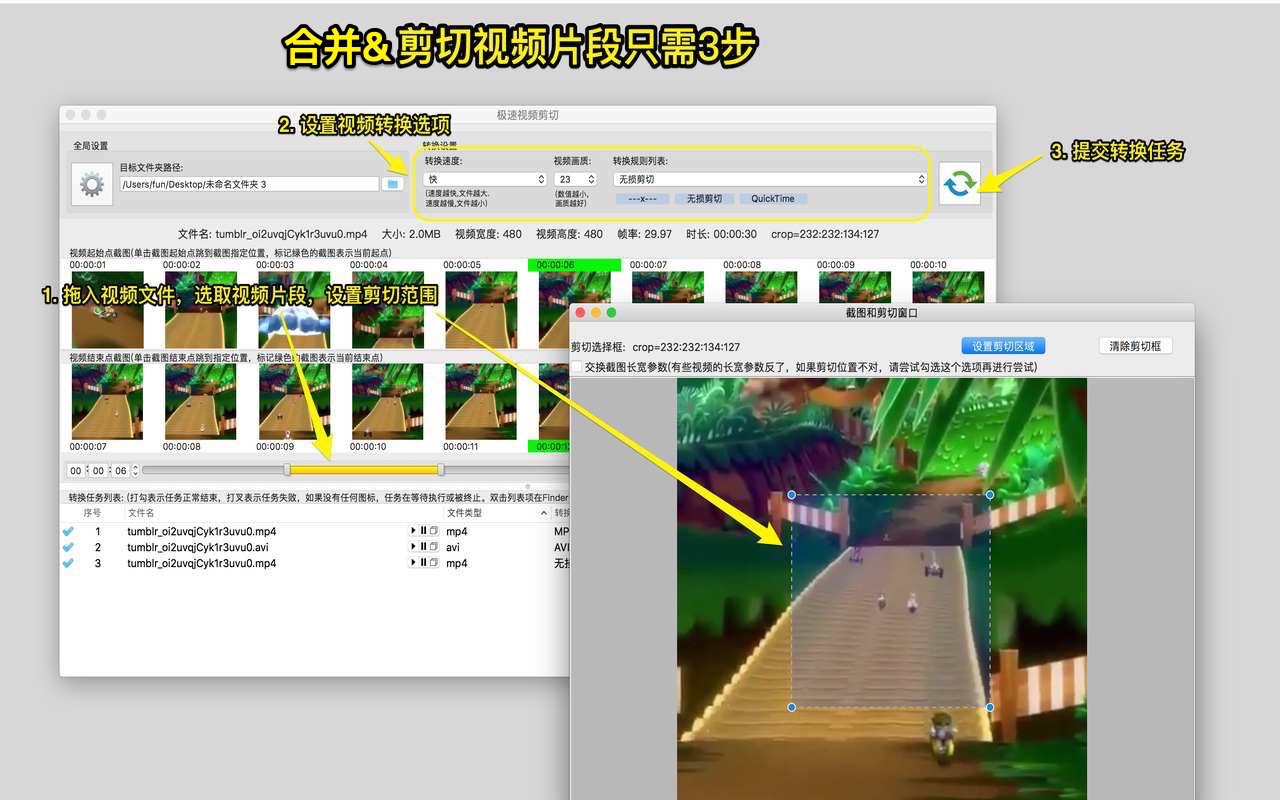

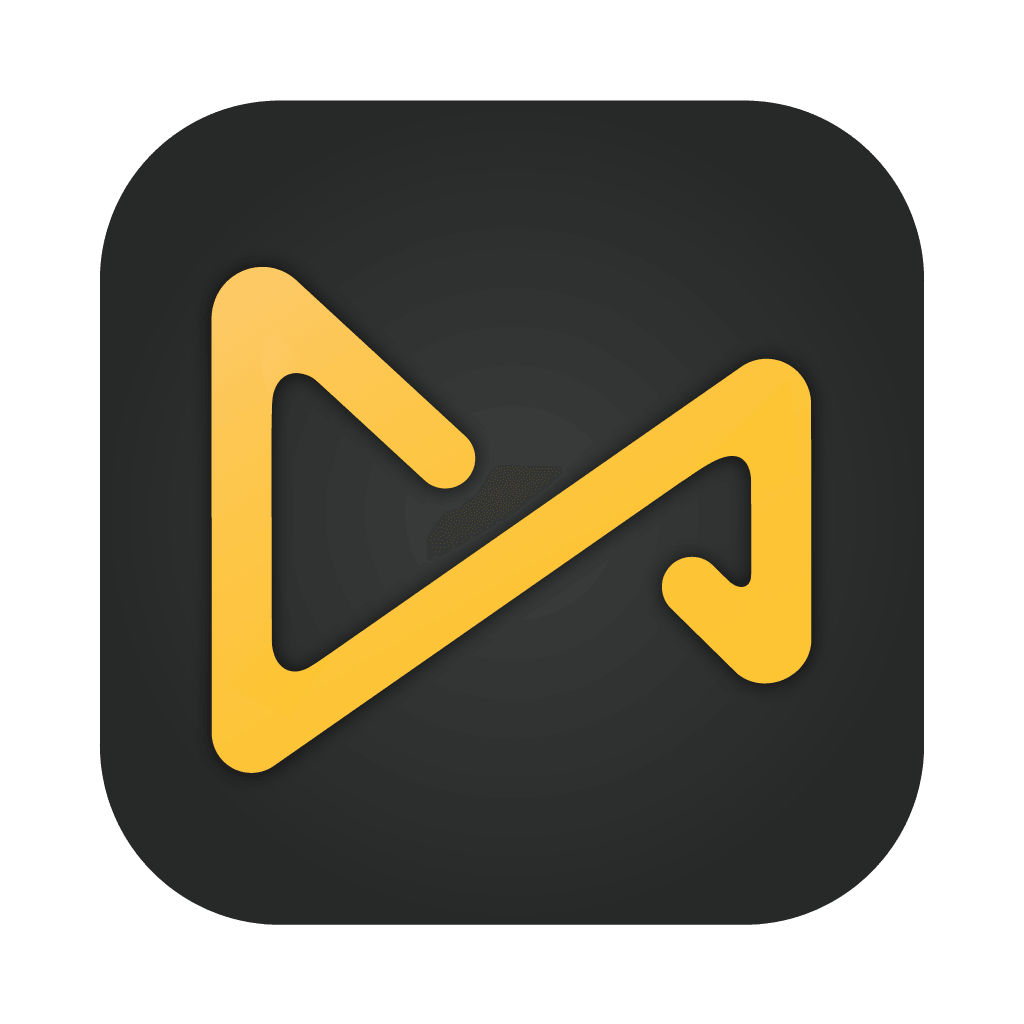
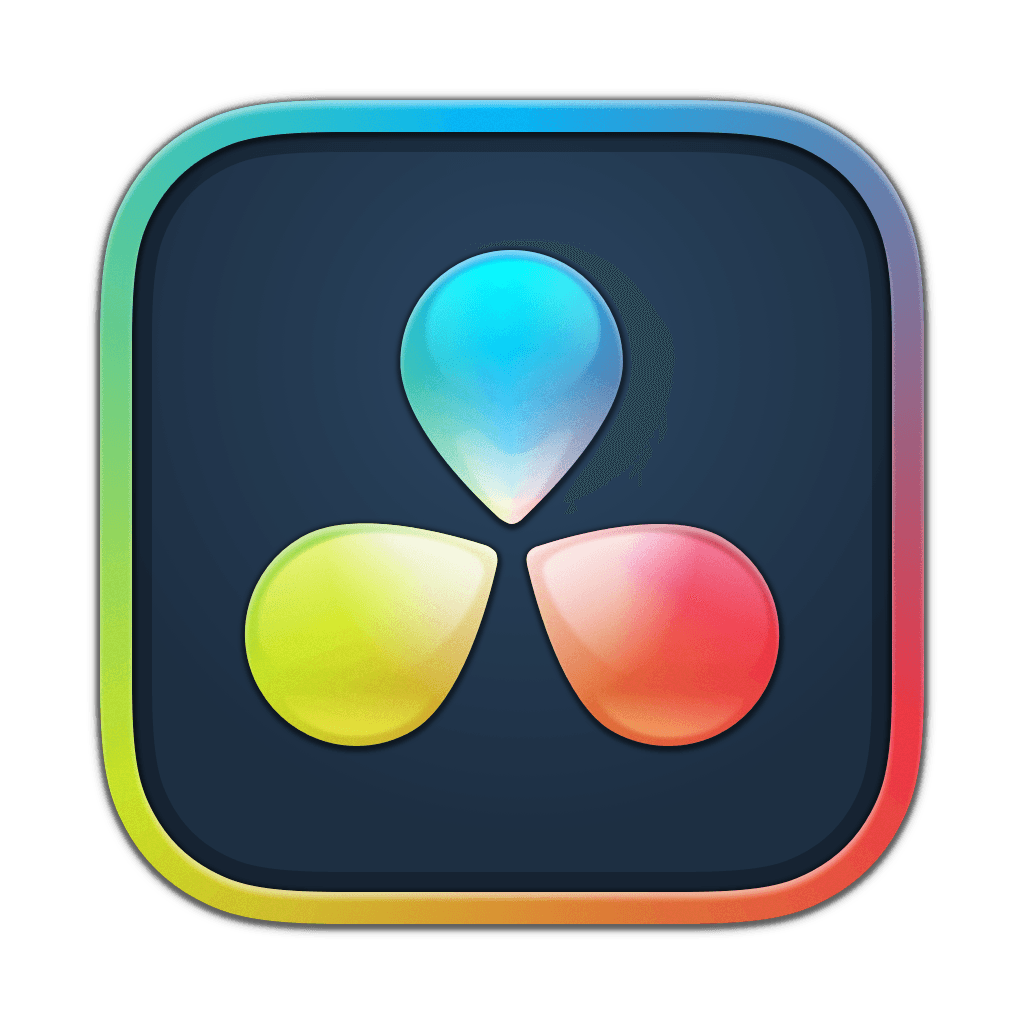

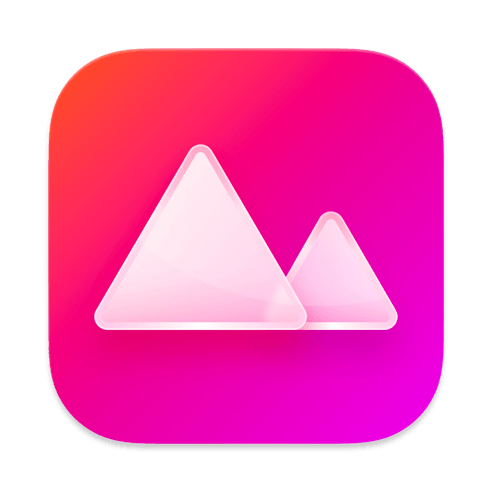
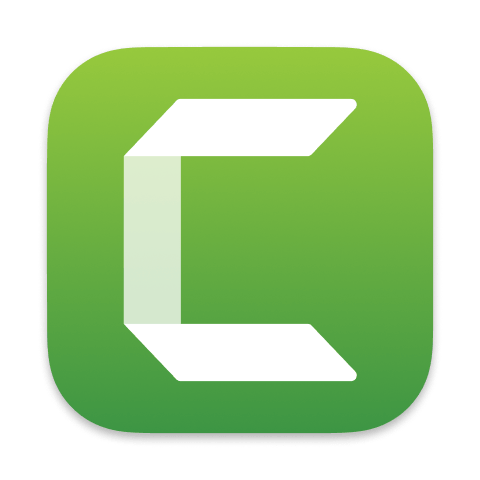
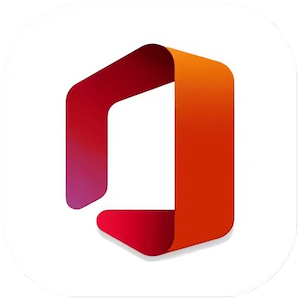

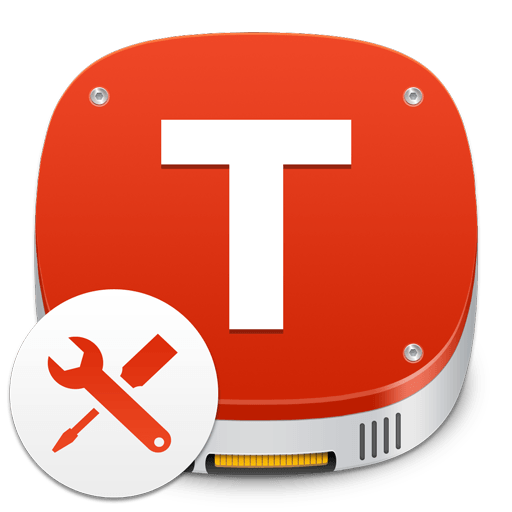

 2507222545
2507222545
全部评论 0
暂无跟帖